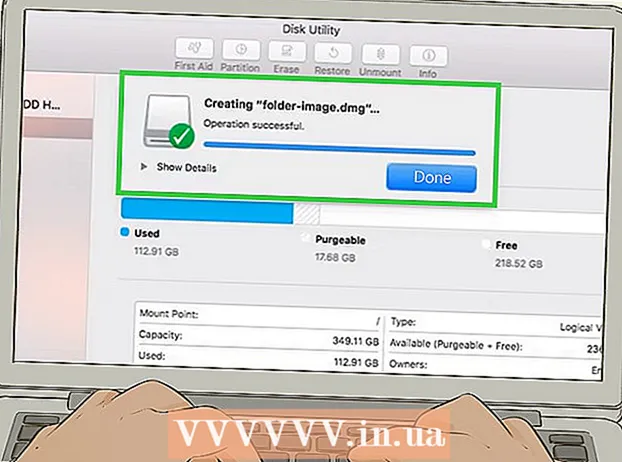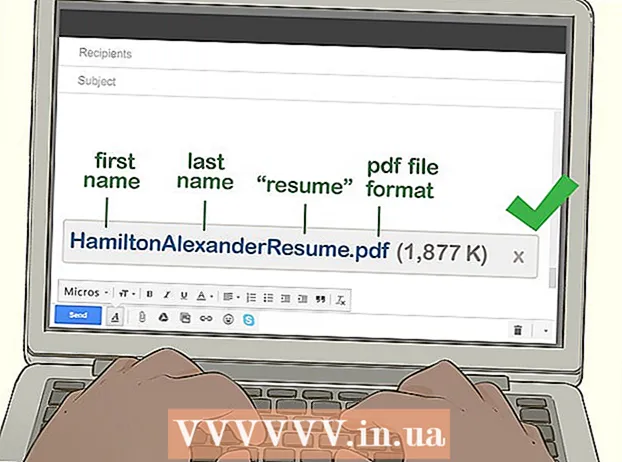Údar:
Laura McKinney
Dáta An Chruthaithe:
6 Mí Aibreáin 2021
An Dáta Nuashonraithe:
1 Iúil 2024

Ábhar
Chun cur i láthair PowerPoint a dhéanamh níos suimiúla, ní droch-rogha é ceol cúlra maith. Cé go bhféadfadh sé go mbeadh ort dul i muinín beagán cleas i leaganacha roimhe seo, go ginearálta, ceadaíonn PowerPoint aon chomhad WAV nó MP3 a imirt sa chúlra. Chun iliomad snáitheanna a reáchtáil go leanúnach, ba cheart duit iad a chumasc i gcomhad aonair ar dtús.
Céimeanna
Modh 1 de 3: Rith post amháin
Oscail an sleamhnán as ar mhaith leat tosú ag seinm ceoil. Más mian leat ceol a sheinm ag tús do chur i láthair, roghnaigh an chéad sleamhnán.
- Féach freisin treoracha ar líne d’Oifig 2007 agus 2003.
- Más mian leat ilchártaí a imirt le linn cur i láthair, is féidir leat iad a eagrú trí sleamhnáin a dháileadh. Mar sin féin, trí rianta ceoil a chumasc i gcomhad nua, beidh rudaí i bhfad níos simplí agus níos éasca a rialú. Féach an chéad chuid eile le haghaidh tuilleadh sonraí.

Cliceáil ar an Ionsáigh cluaisín. Is féidir leat comhaid MP3 agus WAV a chur isteach.- Chun amhráin ó iTunes a úsáid, ar an gcéad dul síos, ní mór duit iad a thiontú go formáid MP3 trí chliceáil ar dheis ar an mbóthar ceoil in iTunes agus “Cruthaigh Leagan MP3” a roghnú. Cliceáil anseo le haghaidh tuilleadh sonraí.
- Is féidir le comhaid WAV a bheith trom go leor agus bíonn sé níos deacra ábhar PowerPoint a roinnt. Smaoinigh ar athrú go formáid MP3. Is féidir leat é sin a dhéanamh trí chomhad WAV a iompórtáil go iTunes nó trí thiontaire ar líne saor in aisce a úsáid.

Cliceáil ar an rogha "Fuaim" sa ghrúpa "Media". Roghnaigh "Fuaim ó Mo ríomhaire" ón liosta roghanna.- Nóta: Níl an rogha "Fuaim Ar Líne" ar fáil a thuilleadh. Dá bhrí sin, más mian leat ceol a úsáid ar líne, beidh ort é a íoslódáil ar dtús.

Brabhsáil chuig an gceol is mian leat a sheinm. Féadfaidh tú aon chomhad WAV agus MP3 a roghnú ar do ríomhaire nó ar do thiomáint líonra.
Roghnaigh rith go huathoibríoch nó rith nuair a chliceáiltear air. Tá dhá rogha bhunúsacha ann chun athsheinm ceoil a thosú. Féadfaidh tú ligean don cheol seinm nuair a chliceálann tú cnaipe nó má imríonn tú sa chúlra go huathoibríoch. Ligeann an dá réamhshocrú thíos duit roghnú go tapa:
- Chun an ceol a sheinm agus a sheinm go leanúnach tríd an sleamhnán iomlán, roghnaigh "Seinn sa Chúlra" ar an táb Athsheinm. Seinnfidh an rian go huathoibríoch, gan sos agus lascainí á athrú, agus athuair nuair a bheidh an t-amhrán thart. Tá an cnaipe fuaime i bhfolach sa chás seo freisin. Tosaíonn an rian a luaithe a osclaíonn tú an sleamhnán.
- Chun tosú ag seinm an cheoil nuair a bhrúnn tú an cnaipe, roghnaigh "No Style" ón gcluaisín Athsheinm. Seinnfear an ceol nuair a bhrúnn tú an cnaipe fuaime. Is féidir leat cuma an chnaipe seo a athrú leis an táb Formáid: tugann sé deis duit na cruthanna atá le húsáid a dhearadh nó a roghnú.
Réamh-eagarthóireacht ar an gcomhad fuaime. Soláthraíonn Powerpoint roinnt bunuirlisí eagarthóireachta fuaime, tugann sé deis duit suíomh tosaigh an cheoil a athrú, an toirt a choigeartú, na héifeachtaí céimnithe isteach agus amach, agus níos mó, a úsáid. Roghnaigh an réad fuaime chun an cluaisín Athsheinm a oscailt mura bhfuil sé oscailte cheana féin.
- Cuir leabharmharcanna leis an mbóthar. Nuair a bheidh sé ag dul os cionn an réad fuaime, beidh sleamhnán amlíne an rian le feiceáil. Roghnaigh suíomh ar an mbóthar agus cliceáil ar an gcnaipe "Cuir Leabharmharc" le leabharmharc inchliceáilte a chruthú ag an bpointe seo ar an mbóthar. Buíochas leis sin, is féidir leat scipeáil chuig pasáistí áirithe go tapa.
- Cliceáil ar an gcnaipe "Trim Audio" chun aon chuid neamhriachtanach den rian ceoil a mhaisiú. Tá an cnaipe seo an-úsáideach do rianta atá ró-fhada nó i gcásanna nach gá duit ach cuid den rian a úsáid. Úsáid na sleamhnáin i bhfuinneog Baile Átha Troim Audio chun pointe nua ceoil tosaigh agus deiridh a roghnú.
- Úsáid an rogha Fad céimnithe chun an tón a chur in am chun toin a dhúnadh agus a laghdú. An níos faide an t-am, an níos moille a bheidh an próiseas seo ar siúl.
- Úsáid na cnaipí toirte chun príomhleabhar na rianta ceoil a choigeartú. Ná déan dearmad iarracht a dhéanamh ar dtús agus an toirt a choigeartú dá réir ionas nach mbeidh geit ag an éisteoir.
Cur i láthair a roinnt. Ó 2007 i leith, leabaíonn PowerPoint comhaid MP3 i gcur i láthair, rud a ligeann duit a roinnt gan bac a chur ar chomhaid ceoil a cheangal. Cuimhnigh go dtiocfaidh méadú ar mhéid an chur i láthair de réir mhéid an chomhaid MP3 seo.
- Mura sáraíonn an cur i láthair 20 MB, tá gach seans ann gur féidir leat é a cheangal le ríomhphost agus é a sheoladh chuig daoine eile. Má tá tú níos sine, ba cheart duit smaoineamh ar sheirbhísí mar Dropbox nó Google Drive a úsáid chun iad a roinnt.
Modh 2 de 3: Rianta iolracha a rith
An próiseas a thuiscint. Is féidir leat comhaid cheoil a dháileadh le linn cur i láthair ionas go mbogann ceol ó amhrán amháin go hamhrán eile. Mar sin féin, d’fhéadfadh aon athrú a bheith ina chúis le rianta forluí nó fad a chur leis an am feithimh aistrithe. Maidir le ceol cúlra seasmhach le linn cur i láthair fada, moltar duit na rianta a chomhcheangal in aon rian leanúnach amháin agus seinm ón tús.
Íoslódáil agus suiteáil Audacity. Is eagarthóir fuaime foinse oscailte agus saor in aisce é seo a ligeann duit rianta ceoil a chumasc go tapa. Is féidir leat é a íoslódáil ó.
Oscail na rianta is mian leat a áireamh in Audacity. Cliceáil ar an roghchlár File agus roghnaigh "Open ...". Má tá na comhaid san fhillteán céanna, is féidir leat an eochair Ctrl a choinneáil síos agus gach comhad a roghnú le hoscailt ag an am céanna.
Osclaítear an fhuinneog a thaispeánann an dara rian. Cuirfidh tú gach rian leis tar éis an chéad rian. Dá bhrí sin, oscail fuinneog a thaispeánann an dara rian i do sheinmliosta.
Brúigh Ctrl + A chun an t-amhrán iomlán a roghnú.
Brúigh Ctrl + C chun an rian roghnaithe a chóipeáil.
Oscail an chéad fhuinneog rianta agus cuir an cúrsóir ag deireadh an rian.
Brúigh Ctrl + V chun an rian cóipeáilte a ghreamú go dtí deireadh an chéad rian.
Déan arís gach amhrán is mian leat a chur leis.
Deireadh a chur le ciúnas breise. Is féidir leat breathnú ar an gcairt chun amanna le ceol agus amanna gan fuaim a aithint. Is féidir leat na bearnaí a eascraíonn as amhráin a cheangal sula mbaintear iad le PowerPoint.
- Brúigh fada agus tarraing chun cuid chiúin den rian a roghnú. Ná scrios ciúnas d’aon ghnó an cheoil: is féidir an t-amhrán a iallach.Ba cheart duit sos ar feadh soicind nó dhó freisin sula dtosaíonn tú ar cheacht nua.
- Cliceáil ar an gcnaipe "Gearr" ag barr na fuinneoige chun an chuid roghnaithe a scriosadh.
Sábháil an comhad cumasc nua. Nuair a bheidh an ceol curtha agat, beidh ort an comhad nua a shábháil i bhformáid MP3 chun é a luchtú i PowerPoint
- Cliceáil ar an roghchlár File agus roghnaigh "Export Audio ...".
- Ná déan dearmad "Comhaid MP3" a roghnú don réimse "Sábháil mar chineál".
- Ainmnigh an comhad chun é a aithint agus é a shábháil áit éigin atá furasta a fháil.
- Cliceáil Sábháil ansin ceart go leor, mura dteastaíonn uait faisnéis chlib MP3 a athrú.
- Fan go mbeidh an t-easpórtáil comhad críochnaithe. B’fhéidir go dtógfaidh sé cúpla nóiméad do Audacity do chomhad MP3 nua a chur le chéile agus a shábháil.
Cuir an comhad seo isteach i PowerPoint. Lean na céimeanna ag tús an ailt seo chun an comhad cumaiscthe a chur isteach i PowerPoint agus rith sa chúlra go huathoibríoch. fógra
Modh 3 de 3: Úsáid PowerPoint 2007 agus 2003
Oscail an sleamhnán is mian leat tosú ag seinm ceoil. Chun ceol a sheinm ag tús do chur i láthair, oscail do chéad sleamhnán. Chun ceol a sheinm ó áit ar leith sa chur i láthair, oscail an sleamhnán as a dteastaíonn uait an ceol a thosú.
Cliceáil an cluaisín Ionsáigh, cliceáil an cnaipe "Fuaimeanna" ansin "Fuaim ó Chomhad". Ag an bpointe seo, is féidir leat comhaid WAV agus MP3 a bhrabhsáil.
- Le haghaidh Office 2003, cliceáil ar an roghchlár Ionsáigh, roghnaigh "Scannáin agus Fuaimeanna" agus ansin roghnaigh "Fuaim ó Chomhad".
- Ós rud é nach féidir le PowerPoint 2003 agus 2007 comhaid MP3 a leabú, is fearr fillteán nua a chruthú ar do ríomhaire agus an cur i láthair a chur san áit chéanna leis an gcomhad fuaime.
- Is féidir leat comhad WAV a leabú, ach má dhéantar é is féidir leis an gcur i láthair a dhéanamh an-trom. Dá bhrí sin, is cur chuige níos molta é nascadh le comhaid MP3.
Faigh amach conas tosú ag seinm ceoil. Sa chluaisín "Fuaim" is féidir leat "Go huathoibríoch" nó "Nuair a Chliceáiltear" a roghnú ón roghchlár "Seinn Fuaim".
- Má roghnaíonn tú rith go huathoibríoch, seiceáil an bosca "Hide During Show" chun rialú an chomhaid fuaime a cheilt.
Cliceáil ar dheis ar an réad fuaime nua agus roghnaigh "Beochan Saincheaptha". De ghnáth stopann an rian ag imirt chomh luath agus a bhogann tú ar aghaidh go dtí an chéad sleamhnán eile. Leis an saincheaptha éifeacht, is féidir leat do cheol a choinneáil ag dul.
Cliceáil ar an táb "Socruithe Ilmheáin" agus roghnaigh "Lean ar aghaidh le taispeántas sleamhnán".
Roghnaigh "Tar éis" ansin roghnaigh líon na sleamhnán chun leanúint ar aghaidh ag imirt sula stopfaidh tú. Chun an ceol cúlra a sheinm don chur i láthair iomlán, bain úsáid as líon iomlán na sleamhnán atá san áireamh. Cliceáil "OK" nuair a dhéantar é.
Comhad pacáiste. Ós rud é nach bhfuil na comhaid ceoil leabaithe sa chur i láthair, beidh ort iad a “phacáistiú” le chéile ag baint úsáide as an ngné “Pacáiste le haghaidh CD”. Ar an mbealach seo, is féidir leat an cur i láthair a roinnt go héasca agus ní gá duit é a dhó ar CD i ndáiríre.
- Cliceáil an cnaipe Office, roghnaigh "Foilsigh" ansin "Pacáiste le haghaidh CD".
- Iontráil ainm an fhillteáin is mian leat a chruthú sa bhosca "Ainmnigh an CD".
- Cliceáil ar an táb "Options", déan cinnte go ndéantar "Cuir comhaid nasctha san áireamh" a sheiceáil.
- Cliceáil ar an gcnaipe "Cóipeáil go Fillteán". Cruthófar fillteán nua ina mbeidh na láithreoireachtaí agus na comhaid fuaime agus lainseálaí ionas gur féidir le duine ar bith an cur i láthair a fheiceáil, fiú mura bhfuil Office acu.